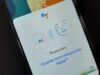Come disattivare notifiche Google Chrome
Utilizzi Chrome per navigare in Rete e sei stufo delle notifiche che ricevi ogni volta che ti colleghi a Facebook, a Gmail e a vari altri siti e servizi online? Beh, non vedo il problema… disattivale, o quantomeno disabilita quelle che reputi inutili. Come dici? Ci avevi già pensato ma non hai la più pallida idea di come riuscirci? Non preoccuparti, posso spiegartelo io!
Se mi dedichi un po’ del tuo prezioso tempo libero, infatti, posso illustrarti, in maniera semplice ma non per questo poco dettagliata, come disattivare le notifiche di Google Chrome agendo sia da computer (Windows o Mac che sia) che da smartphone e tablet (solo su Android, in quanto la versione del browser per iOS/iPadOS non supporta le notifiche).
Posso assicurarti che si tratta di un’operazione estremamente semplice da compiere, anche per i meno esperti in fatto di informatica e nuove tecnologie, e che sono necessari soltanto pochi minuti per portare a termine tutta la procedura. Ora, però, non perdiamoci in ulteriori chiacchiere e mettiamoci all’opera. Ti auguro, come al solito, buona lettura e ti faccio un grandissimo in bocca al lupo per ogni cosa!
Indice
Come disabilitare notifiche Google Chrome
Ti interessa capire come disabilitare le notifiche di Google Chrome agendo dal tuo computer? Allora attieniti alle seguenti indicazioni, valide sia per Windows che per macOS.
Disattivare notifiche siti in Chrome
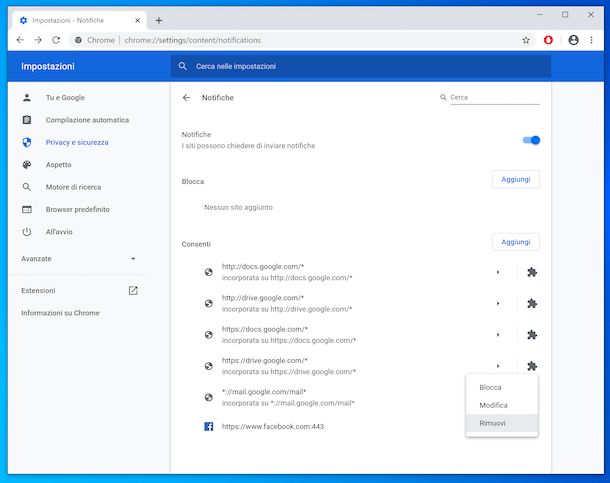
Per riuscire a disattivare le notifiche di Google Chrome agendo direttamente dalle impostazioni del browser, quindi andando a intervenire in via esclusiva su quelle relative ai siti Internet, il primo passo che devi compiere è avviare il navigatore, selezionando la relativa icona che trovi nel menu Start (su Windows) oppure nel Launchpad (su macOS).
Una volta visualizzata la finestra di Chrome sullo schermo, fai clic sul pulsante con i tre puntini in verticale situato in alto a destra e, dal menu che si apre, seleziona la voce Impostazioni. Nella nuova scheda che ora ti viene mostrata, clicca quindi sulla dicitura Impostazioni sito che trovi nella sezione Privacy e sicurezza.
A questo punto, fai clic sulla voce Notifiche, individua l’URL del sito per il quale desideri disabilitare le notifiche di Chrome dall’elenco Consenti (se necessario, puoi aiutarti nell’individuazione sfruttando il campo di ricerca collocato in alto a destra), premi sul pulsante con i tre puntini in verticale adiacente e seleziona l’opzione Rimuovi dal menu che compare. a esempio, se vuoi disattivare le notifiche di Facebook su Google Chrome, devi cercare https://www.facebook.com/ nell’elenco dei siti e procedere così come ti ho appena indicato.
In tal modo, il sito rimosso dall’elenco non ti disturberà più: ogni volta che lo visiterai, visualizzerai un apposito avviso mediante il quale ti verrà chiesto se desideri attivare nuovamente la ricezione delle notifiche o meno. In caso di ripensamenti, ti basterà rispondere all’avviso, premendo sul bottone Consenti.
Se il comportamento appena descritto ti infastidisce, puoi decidere di bloccare in via definitiva le notifiche per un determinato sito, premendo sul pulsante Aggiungi che trovi in corrispondenza della sezione Blocca nelle impostazioni di Chrome , immettendo l’URL del sito di tuo interesse nel campo preposto e premendo poi sul bottone Aggiungi.
Qualora dovessi ripensarci, premi sul pulsante con i tre puntini in verticale accanto all’URL del sito e seleziona l’opzione Consenti (per consentire le notifiche) oppure quella Rimuovi (per eliminare il sito dall’elenco).
Se è tua intenzione disattivare completamente la richiesta da parte dei siti Internet di inviarti notifiche, puoi farlo semplicemente spostando su OFF l’interruttore che trovi accanto alla dicitura I siti possono chiedere di inviarti notifiche, in corrispondenza della sezione Notifiche nella schermata delle impostazioni di Chrome. Se ci ripensi, sposta nuovamente su ON l’interruttore in questione.
Disattivare notifiche Chrome su PC
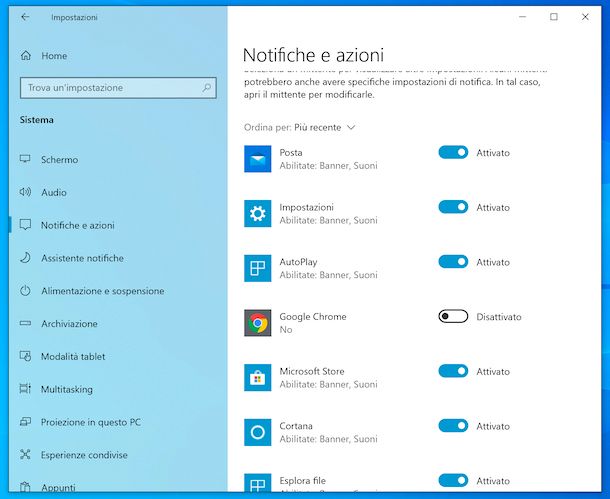
Se utilizzi un PC con su installato Windows 10, puoi disattivare le notifiche di Google Chrome andando ad agire direttamente sulle impostazioni del sistema operativo. Per riuscirci, procedi nel seguente modo: fai clic sul pulsante Start (quello con la bandierina di Windows) che trovi nella parte in fondo a sinistra della barra delle applicazioni e premi sull’icona delle Impostazioni (quella a forma di ruota d’ingranaggio) presente nel menu che si apre.
Nella finestra che compare sullo schermo, fai clic sulla voce Sistema, poi su quella Notifiche e azioni sita nella barra laterale di sinistra, dopodiché individua Google Chrome nell’elenco sottostante la voce Ottieni notifiche da questi mittenti (se necessario, puoi aiutarti nell’individuazione utilizzando il menu Ordina per) e sposta il relativo interruttore su Disattivato. In caso di ripensamenti, ti basterà portare nuovamente l’interruttore su Attivato.
Se, invece, preferisci lasciare attive le notifiche ma vuoi modificarne alcuni comportamenti, fai clic sull’icona di Google Chrome nell’elenco di cui sopra e intervieni sulle varie opzioni presente nella schermata che ti viene mostrata successivamente.
Più precisamente, quello che puoi fare è attivare o disattivare i banner, la visualizzazione nel centro notifiche e i suoni. Puoi anche determinare la priorità delle notifiche, decidere se nascondere o meno il loro contenuto quando sono nella schermata di blocco e puoi scegliere quante notifiche far risultare eventualmente visibili nel Centro notifiche.
Disattivare notifiche Chrome su Mac
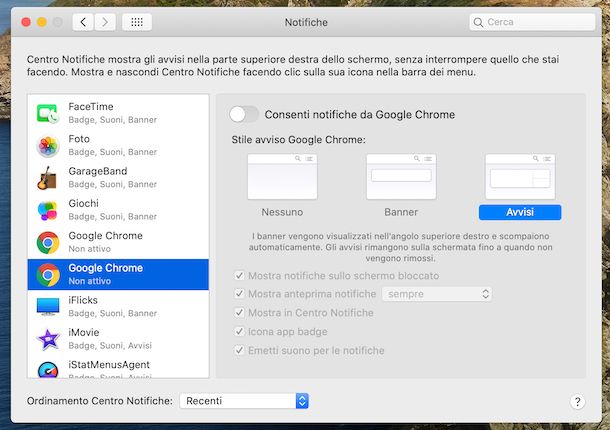
Possiedi un Mac e vorresti capire come intervenire sulle impostazioni del computer per disattivare le notifiche di Google Chrome? Allora provvedi innanzitutto a fare clic sull’icona di Preferenze di Sistema (quella con la ruota d’ingranaggio) che trovi sulla barra Dock e a selezionare la voce Notifiche dalla finestra che si apre sulla scrivania.
Nella schermata successiva, individua l’icona di Google Chrome nell’elenco situato a sinistra, selezionala e sposta su OFF l’interruttore che trovi accanto alla dicitura Consenti notifiche da Google Chrome presente a destra. Qualora dovessi ripensarci, ti basterà portare nuovamente su ON l’interruttore in questione.
Se non vuoi disattivare del tutto le notifiche del browser di casa Google sul tuo Mac ma desideri modificarne alcuni comportamenti, intervieni sulle ulteriori opzioni che trovi sempre nella parte destra della schermata delle preferenze di sistema di cui sopra.
Più precisamente, puoi modificare lo stile degli avvisi, scegliere se mostrare o meno le notifiche sullo schermo bloccato, le anteprime e il badge sull’icona. Puoi altresì decidere se mostrare le notifiche nel Centro notifiche e se emettere o meno dei suoni in concomitanza della ricezione.
Come disattivare notifiche Google Chrome su Android
Ti interessa capire come riuscire a disattivare le notifiche di Google Chrome su Android, allora segui le istruzioni che trovi proprio qui di seguito. Ti anticipo già che puoi intervenire sia direttamente sulle impostazioni del browser che da quelle del tuo dispositivo.
Dall’app
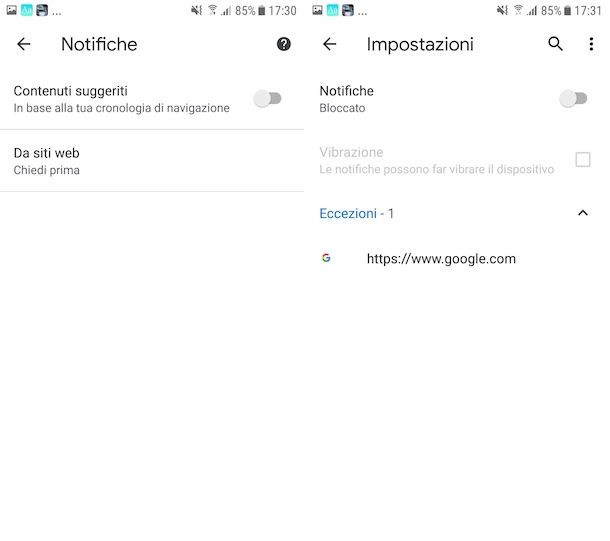
Per disattivare le notifiche di Google Chrome sul tuo smartphone o tablet Android, puoi in primo luogo andare ad agire direttamente sulle impostazioni del browser. Per riuscirci, procedi nel seguente modo: prendi il tuo dispositivo, sbloccalo, accedi alla home screen o al drawer e seleziona l’icona dell’app Chrome.
Nella schermata del browser che a questo punto visualizzi, fai tap sul pulsante con i tre puntini in verticale situato in alto a destra e selezionare la voce Impostazioni dal menu che si apre. Nella schermata successiva, sfiora la dicitura Notifiche e fai tap sulla voce Da siti web.
A questo punto, individua l’URL del sito per il quale intendi disabilitare la ricezione delle notifiche, nell’elenco Consentito (se necessario, puoi aiutarti nell’individuazione facendo tap sull’icona con la lente d’ingrandimento che si trova in alto a destra e digitando il nome del sito nel campo di testo che si apre), dopodiché premici sopra e sfiora la dicitura Cancella e reimposta (per due volte di seguito).
Procedendo come ti illustrato poc’anzi, il sito di tuo interesse non ti disturberà più ma tutte le volte che lo visiterai vedrai comparire un avviso tramite il quale ti verrà chiesto se è tua intenzione attivare nuovamente la ricezione delle notifiche o meno.
Se il comportamento in questione non ti aggrada, puoi valutare di bloccare le notifiche, facendo tap sulla voce Notifiche presente nella schermata delle impostazioni di Chrome di cui sopra e selezionando la voce Blocca dal riquadro che vedi comparire sul display. In caso di ripensamenti, ti basterà scegliere l’opzione Consenti dal riquadro.
In alternativa, puoi disattivare del tutto la ricezione delle notifiche, portando su OFF l’interruttore che trovi accanto alla dicitura Notifiche presente nella parte in alto delle impostazioni del browser di cui sopra. Puoi anche decidere di attivare delle notifiche più discrete, spuntando la casella che trovi in corrispondenza della voce Usa messaggi più discreti (impedisce alle notifiche di disturbarti).
Per completezza d’informazione, ti segnalo che sempre dalla schermata di cui sopra puoi scegliere se abilitare o meno la vibrazione, apponendo o rimuovendo la spunta dalla casella accanto alla voce Vibrazione.
Considerando che Chrome per Android invia notifiche anche sui contenuti suggeriti in base alla cronologia di navigazione, se lo ritieni necessario puoi disattivare questa tipologia di avvisi, recandoti nella sezione Impostazioni > Notifiche del browser e spostando su OFF l’interruttore che trovi accanto alla dicitura Contenuti suggeriti. Qualora dovessi ripensarci, ti basterà portare nuovamente su ON la levetta.
Dalle impostazioni di Android
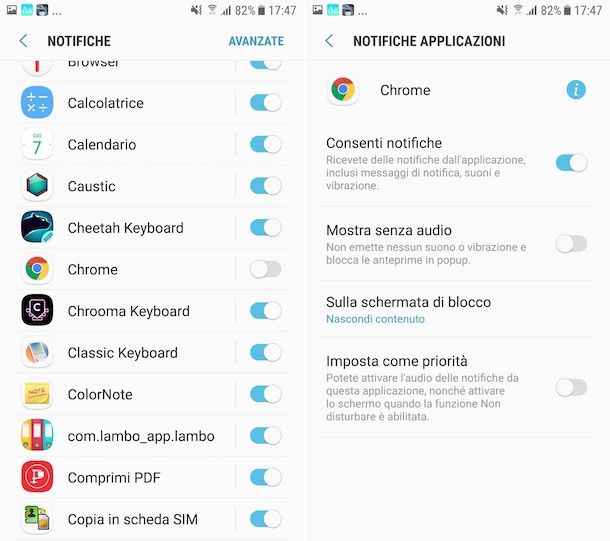
Puoi andare a disabilitare le notifiche di Chrome anche agendo sulle impostazioni di Android, operazione che ti consiglio di effettuare per un controllo degli avvisi ancora più approfondito. Per riuscirci, prendi il tuo smartphone o tablet, sbloccalo, accedi alla home screen o al drawer e fai tap sull’icona delle Impostazioni (quella a forma di ruota d’ingranaggio), dopodiché sfiora la voce Notifiche.
Nella nuova schermata che a questo punto visualizzi, individua l’icona di Google Chrome nell’elenco delle applicazioni, sposta su OFF il relativo interruttore e il gioco è fatto. In caso di ripensamenti, ti basterà portare nuovamente su ON la levetta.
Se poi vuoi lasciare attivate le notifiche ma desideri intervenire sull’audio, sulla visualizzazione nella schermata di blocco e sulla priorità, lascia pure abilitato l’interruttore di cui sopra, ma fai tap sul nome dell’app e, nella schermata che si apre, apporta le modifiche in questione in base a quelle che sono le tue esigenze e preferenze.
Nota: alcune delle indicazioni presenti in questo passo potrebbero differire leggermente rispetto a quanto da te visualizzato sul display del tuo dispositivo, in base alla marca e al modello del terminale in uso, oltre che alla versione di Android su di esso installata. Per tua conoscenza, io ho utilizzato un Samsung Galaxy S6 aggiornato ad Android 7.0.

Autore
Salvatore Aranzulla
Salvatore Aranzulla è il blogger e divulgatore informatico più letto in Italia. Noto per aver scoperto delle vulnerabilità nei siti di Google e Microsoft. Collabora con riviste di informatica e cura la rubrica tecnologica del quotidiano Il Messaggero. È il fondatore di Aranzulla.it, uno dei trenta siti più visitati d'Italia, nel quale risponde con semplicità a migliaia di dubbi di tipo informatico. Ha pubblicato per Mondadori e Mondadori Informatica.